Abad abad ini adalah abad teknologi dan internet yang cepat merupakan kebutuhan dasar bagi setiap orang.
Ada banyak informasi di web Anda dapat dengan mudah mencarinya di
internet apa yang Anda inginkan dan Anda tidak perlu pergi kemana-mana. Tapi internet yang lambat terkadang menguji kesabaran kita. Siapa yang tidak mau menikmati kecepatan internet yang cepat.
Tentunya Semua orang dan bahkan Anda berada di rumah atau di tempat
kerja, Koneksi internet yang cepat merupakan bagian penting dalam
kehidupan sehari-hari Anda. Tapi ada banyak rahasia tersembunyi yang membuat internet Anda lambat dan Anda bahkan tidak tahu tentang hal-hal itu.
Kadang kami bahkan menyalahkan ISP kami karena layanan internet yang
lambat dan sebenarnya beberapa sumber penggunaan internet tersembunyi
mengurangi keseluruhan kecepatan Anda dan kami menganggapnya sebagai
masalah jaringan. Nah pertanyaannya adakah metode dimana kita bisa meningkatkan kecepatan internet tanpa mengeluarkan uang lebih? Jadi jawabannya adalah Ya, Anda tidak perlu mengeluarkan terlalu banyak uang pada koneksi internet yang cepat.
Hari ini kami akan menjelaskan beberapa hal ini yang akan membantu
mengurangi penggunaan internet ekstra dengan pengetahuan Anda untuk
mengikuti tip berikut dan ini akan meningkatkan kinerja internet Anda
secara keseluruhan.
Baca Juga:
Cara Meningkatkan Kecepatan Internet Pada Windows. ?
# 1 Uji Kecepatan Internet.
Pertama, cek kecepatan internet Anda, inilah kecepatan yang harus Anda dapatkan? Ada banyak alat gratis yang tersedia secara online yang dengannya Anda bisa mengecek kecepatan internet. 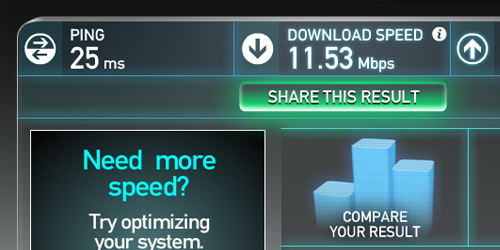
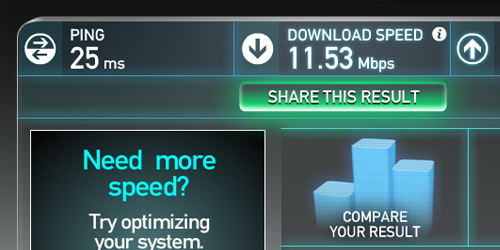
# 2 Bandingkan Kecepatan Uji dan Kecepatan ISP Sebenarnya.
Setelah menguji kecepatan internet bandingkan kecepatan hasil pengujian
Anda dengan kecepatan koneksi internet Anda yang disediakan oleh ISP
Anda dan periksa apakah Anda mendapatkan kecepatan asli atau tidak dari
ISP Anda. Terkadang Anda tidak mendapatkan apa yang Anda bayar untuk kemudian menghubungi penyedia Anda. Jadi di sini kami memberitahu Anda bagaimana untuk membandingkan hasil Anda. Untuk memahaminya Anda perlu mengetahui perbedaan antara istilah MBps dan Mbps . Karena hal-hal ini tidak sama dan terkadang membingungkan kita.
MBps = Megabyte / detik
MbPS = MEGA BITS / SEC
Jadi jika Anda mendapatkan 10 Mbps dari ISP Anda kemudian dibagi dengan
8 dan Anda akan menemukan berapa banyak kecepatan yang Anda dapatkan
seperti 10/8 = 1,25 MBps. Jadi 10 Mbps memberi Anda 1,25 Megabyte / detik seperti sekitar 1 MB. Sekarang temukan kecepatan Anda dengan perhitungan sederhana dan periksa berapa kecepatan internet yang Anda dapatkan.
# 3 Pindai PC Untuk Menghapus Adware, Virus dan Malware.
Scan rutin seminggu sekali di PC atau Laptop Anda karena ada banyak
file, malware dan virus yang tidak diinginkan yang membuat kecepatan
internet Anda rendah serta menurunkan kinerja PC Anda. Karena menggunakan sumber daya Anda dari apa yang Anda lakukan.
Jika Anda tidak memiliki antivirus lalu pergi dan menginstalnya yang
membuat sistem Anda aman membantu meningkatkan kecepatan internet Anda. Ada banyak antivirus gratis dan berbayar yang tersedia di internet.
Kadang kita mendownload software yang mengandung adware apapun maka
akan memasang homepage dan memasang beberapa ekstensi secara otomatis
dan juga menampilkan iklan di setiap halaman ini akan mengurangi
performa internet. Jadi jika Anda memiliki masalah seperti itu dan tidak memiliki antivirus terbaik maka sebaiknya ikuti artikel di bawah ini. Dengan Menghapus semua adware atau malwares dengan antivirus, ini membantu kecepatan internet internet dan juga membuat perangkat Anda aman.
# 4 Hentikan semua Pembaruan Perangkat Lunak Otomatis.
Hentikan semua pembaruan otomatis dan ubah menjadi pembaruan Manual
karena terkadang ada banyak perangkat lunak yang memiliki pengaturan
untuk diperbarui secara otomatis sehingga mereka secara teratur
memperbarui tanpa izin dan menyedot kecepatan internet. Inilah proses
yang berjalan secara otomatis pada proses latar belakang dan kami Bahkan
aku tahu tentang ini.
Jadi, saat Anda menginstal perangkat lunak apa pun mengubah setelan
pembaruan mereka secara otomatis ke pembaruan Manual Browser kami
disiapkan ke ekstensi pembaruan otomatis jadi Sebaiknya hentikan semua
Anda dengan melewati setelan di browser.
# 5 Menghentikan pembaruan Windows Otomatis.
Kami tahu Anda sedang memikirkan mengapa kami mengatakan untuk menghentikan semua pembaruan otomatis. Bahkan untuk Windows juga.
Kami setuju semua pembaruan ini penting namun masalah utamanya adalah
windows secara otomatis memperbarui beberapa orang yang tidak tahu dan
jendela telah menginstal update baru secara otomatis dan untuk
mendownload update terbaru windows memerlukan koneksi internet dan
mereka mulai menggunakannya dan mengurangi kecepatan internet anda. .
Jadi atas rekomendasi saya bahkan pilih jangka waktu untuk mendownload
update atau bahkan setup download manual atau jika internet anda terlalu
cepat maka pilih tidak pernah mengecek update. Dengan menonaktifkan semua update membantu meningkatkan kecepatan internet.
Cara Berhenti Windows Update Otomatis?
- Pergi ke >> control panel >> windows update
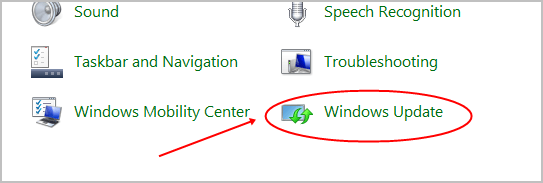
- Lalu pergi ke sisi kiri >> ganti setting
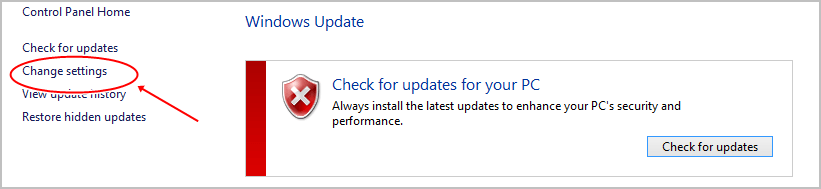
- Sekarang ubahlah menjadi Jangan pernah mengecek update atau cek update secara manual.
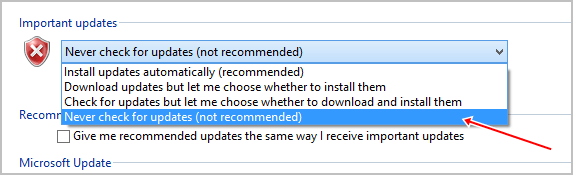
# 6 Hapus Ekstensi dan Toolbar yang Tidak Diinginkan dari Browser.
Hapus semua ekstensi dan toolbar yang tidak diketahui dan tidak
diinginkan yang tidak digunakan dengan membantu meningkatkan kecepatan
internet. Pengaya ini membuat internet Anda lebih lambat saat mereka mengambil beberapa kecepatan internet untuk memperbarui diri.
Misalnya jika Anda memiliki ekstensi dan akan memberi tahu Anda setiap
saat untuk beberapa pembaruan terbaru, dibutuhkan beberapa kecepatan
internet dan karenanya mengurangi kecepatan penjelajahan dan kecepatan
internet Anda.
Cara Menghapus Ekstensi?
- Cukup pergi ke browser apapun dan kemudian klik pada alat.
- Ada opsi di alat untuk Add-Ons dari tempat Anda dapat mengelola ekstensi yang tidak digunakan membuat mereka tidak aktif. Ini tidak akan meningkatkan internet Anda tapi akan memberi Anda keuntungan yang memadai.
# 7 Ubah Kecepatan Bandwidth.
- Masukkan tombol Window + R Ini akan menunjukkan kotak dialog dan kemudian masukkan gpedit.msc
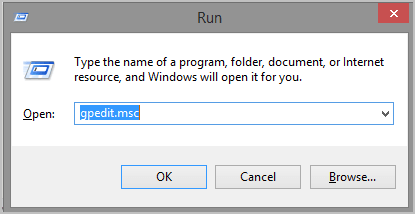
- Kemudian klik Administrative Templates >>> Network
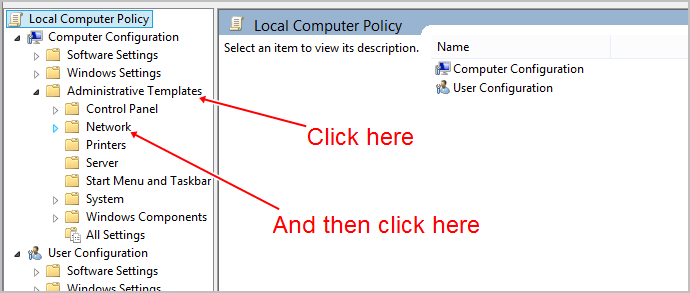
- Setelah klik pada jaringan masuk ke Qos Packet Scheduler >> dan double klik pada Limit reservable bandwidth.
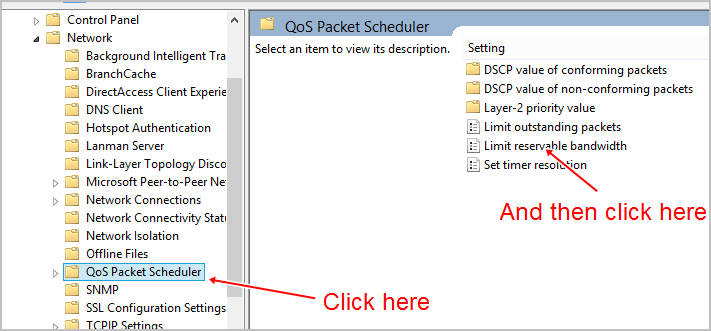
- Ini akan membuka kotak dialog baru >> klik Enable >> dan letakkan nilainya di Bandwidth Limit (0%)
Baca Juga
-Cara Mencari dan Hapus File Duplikat Pada Windows / Mac PC
-6 Cara Mengatasi Instagram “Tidak Dapat Memuat Ulang Kabar Berita” di Android
-Ini Penyebab dan Cara Bagaimana Mengatasi HP Sering Hang dan Restart Sendiri
-Cara Mengatasi Samsung Galaxy Lemot atau Lambat
# 9 Meningkatkan Semua Kinerja PC.
Tingkatkan kinerja PC Anda seperti menambahkan konfigurasi yang lebih
baik ke PC Anda karena jika PC Anda memiliki konfigurasi terbaru, maka
ini akan membantu bekerja dengan baik jika tidak terjadi karena
konfigurasi lama PC menjadi lebih lambat dan hang.
Tambahkan antivirus dari perlindungan virus karena virus akan
menurunkan performa PC Anda dan turunkan semua prosesnya lambat seperti
juga internet.
Jika kinerja PC Anda tidak bagus dan kecepatan internet juga lambat
maka baca artikel di bawah ini akan membantu Anda meningkatkan kecepatan
internet dan performa perangkat juga.
Kami merasa bahwa semua pengaturan dan tip ini berguna dan pasti
meningkatkan kecepatan internet dengan mengurangi penggunaan yang tidak
perlu.
Hasil akan jauh lebih baik dari sebelumnya tapi tidak berarti kecepatan
ISP Anda sebenarnya meningkat atau menjadi dua kali lipat, tidak
seperti itu.
Dengan melakukan semua penggunaan internet ekstra ini akan mengurangi
hingga 90% artinya Anda akan menggunakan apa yang Anda dapatkan dari
IPS. Ada pertanyaan? Tolong tinggalkan ide anda di komentar


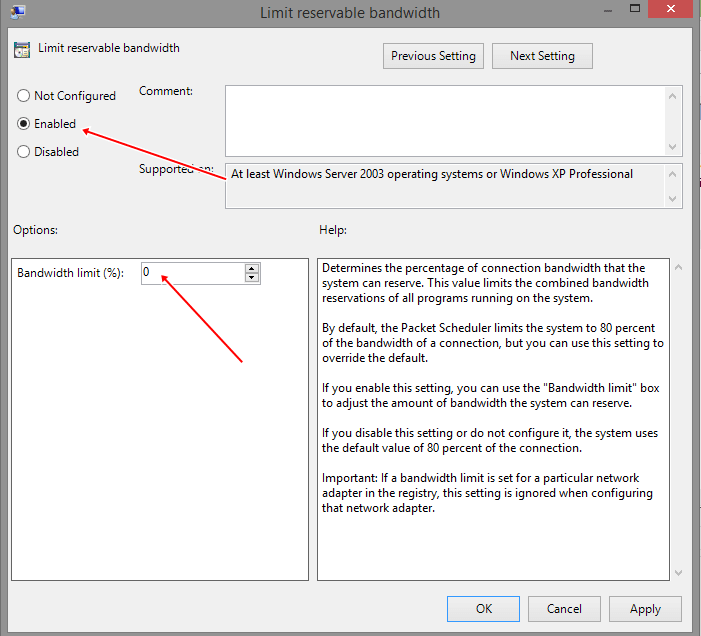
Post a Comment for "8 Tips Cara Meningkatkan Kecepatan Internet di Windows"